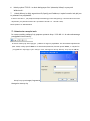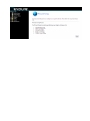Evolveo WR353ND Skrócona instrukcja obsługi
- Typ
- Skrócona instrukcja obsługi

K
K
K
r
r
r
ó
ó
ó
t
t
t
k
k
k
i
i
i
p
p
p
r
r
r
z
z
z
e
e
e
w
w
w
o
o
o
d
d
d
n
n
n
i
i
i
k
k
k
p
p
p
o
o
o
i
i
i
n
n
n
s
s
s
t
t
t
a
a
a
l
l
l
a
a
a
c
c
c
j
j
j
i
i
i
1. Zaczynamy
Firma ABACUS Electric s.r.o. niniejszym oznajmia, że EVOLVEO WR153ND spełnia normy
dyrektywy 1999/5/EC (nowelizacja DzU nr 426/2000). Pełny tekst certyfikatu zgodności
można znaleźć na ftp://ftp.evolveo.eu/ce
Bezprzewodowy szerokopasmowy router EVOLVE WR353ND jest dostarczany z następujacymi
parametrami fabrycznymi dotyczącymi interfejsu Ethernetowych LAN.
Domyślny adres IP: 192.168.1.1
Domyślna maska podsieci: 255.255.255.0
Login do narzędzi WEB: admin
Hasło do narzędzi WEB: admin
Urządzenie posiada trzy tryby operacyjne (Bridge /Gateway/WISP). Domyślnymi adresami IP
urządzenia są 192.168.1.1, więc należy sprawdzić czy adres IP komputera jest w takiej samej
podsieci jak Router – na przykład 192.168.1.x
Zakończenie części startującej (bootowania) po włączeniu urządzenia może trwać
około 25 sekund
Należy przygotować swój komputer do konfiguracji urządzenia 11N wireless Broadband
router
Przy OS Microsoft Windows XP/ win7/ LIUNX /MAC
1. Należy kliknąć na przycisk Start i wybrać ustawienia, następnie należy kliknąć na Panel
sterowania (Control Panel). Otworzy się wtedy okno Panelu sterowania.
2. Należy dwukrotnie kliknąć myszą na ikonkę Sieć (Network). Otworzy się okno Sieć.
3. Należy sprawdzić listę zainstalowanych elementów sieciowych. W przypadku, jeśli
TCP/IP nie jest zainstalowane to należy kliknąć na przycisk Dodaj (Add) i zainstalować
TCP/IP – w przypadku jeśli TCP/IP jest już zainstalowane to należy przejść do punktu 6.
4. Z okna dialogowego Typ Komponentu Sieciowego (Network Component Type) należy
wybrać opcję Protokół i kliknąć na przycisk Dodaj (Add).
5. Z okna dialogowego Wybór Protokołu Sieciowego (Select Network Protocol) należy wybrać
TCP/IP, a następnie należy kliknąć na przycisk OK w celu zainstalowania protokołu TCP/IP –
istnieje mozliwość, że w celu dokończenia instalacji bedzie konieczność skorzystania z
instalacyjnego CD Windows. Po zakończeniu instalacji TCP/IP należy zamknąć okno i
wrócić do okna dialogowego Sieć (Network).

6. Należy wybrać TCP/IP i w oknie dialogowym Sieć (Network) kliknąć na przycisk
Właściwości.
7. Należy kliknąć na Użyj tego adresu IP (Specify an IP address) i wpisać wartości tak jak jest
to pokazane na przykładzie.
IP Adres: 192.168.1.1, (do podłączenia Bezprzewodowego punktu dostępowego - Wireless LAN Access Point
– odpowiedni jest jakikolwiek adres IP w przedziale 192.168.1.2 - 192.168.1.254).
Maska podsieci IP: 255.255.255.0
2. Ustawienie narzędzi web
Do routera należy podłączyć się poprzez wpisanie http://192.168.1.1 do okna adresowego
przeglądarki internetowej.
Po chwili otworzy się okno logujące – podobne do tego na przykładzie. Do okna Nazwa użytkownika
(User name) należy wpisać admin a do okna hasła (Password) również wpisać admin, w obydwóch
przypadkach używając tylko mały ch liter. Następnie należy kliknąć na przycisk OK lub
kliknąć na przycisk Login (Logowanie)
Następnie otworzy się

-
 1
1
-
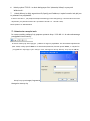 2
2
-
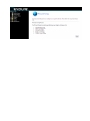 3
3